Lightroomの、Mapモジュールで撮影した場所を記録します。
GPSの機能があるカメラならONにしておけば、Lightroomで位置情報が確認できます。
RAWファイルも対応していますので、現像前に設定しておきましょう。
カメラにGPS機能がない場合、GPSロガーを使うか、スマートフォンのアプリを使う事で記録できます。
GPS(位置)情報の必要性
現在のスマートフォンでは、写真を撮ると撮影し位置も記録されるので、馴染みがあると思います。
一眼レフやミラーレス一眼のようなカメラでも、記録しておくと、価値のある情報になります。
旅行や、撮影旅行に行った際、返って来てから作業をするわけですが、結構初めて見ると楽しいものですよ。
丁度写真のアルバム整理みたいな感じで、あの時、あの場所にいったら…
あの山綺麗だったなとか….
次は花が咲く春に行ってみようというようになることもあります。
次にまた行く時に、GPS情報があれば、確実に行けます。
建物や何か目印になるものがあれば良いのですが、いつもそうとは限りません。
例えば、お花だけとか、桜の木のようなものは分からなくなってしまう事がありますね。
良い所なら、もう一度行きたいと思いますし、更に絵になる所なら、定点撮影して、季節毎の様子を記録する事も考えられます。
いずれにしても場所が分からなかったり、思い出せなかったりしたら探す事に時間が取られてしまいます。
見つかればよいのですが、自分自身の記憶も確かでない事が多いようです。
カメラの撮影データに位置情報を記録させる
カメラにGPS機能があれば、ONにして記録させます。
但し、カメラのGPSの電源を入れても、すぐには場所を補測する事が出来ません。
カメラにもよりますが、カメラの電源を切ってもGPSの電源は切らないというモードにしておくと
位置情報を補測しやすくなります。
位置情報の最初の補測は案外時間が掛かります。
やはり、屋根の下では難しいです。
車の中でも補測し難い事が多いので、注意が必要です。
以前、コロラドにロケに行った際、デンバー空港で現地の時刻に合わせて、GPSもONにしたのですが車の中で暫く補足できませんでした。
GPSロガーを使う場合は、出掛ける前に、電池の容量も気を付けてください。
カメラにGPS機能がない場合は?
スマートフォンを使う方法
カメラにGPS機能がない場合は、GPSロガーというデバイスを使う事でも同じように記録出来ます。
ただ、ある程度の金額がしますので、少々ハードルが高いです。
キヤノンの物では2万円位します。
クイックシューに取り付けるのですが、そこそこの大きさで邪魔な感じです。
ところが、今は良い時代で、スマートフォンのアプリでこれが出来ます。
Androidなら、「Geo Tracker」、iPhoneなら「Simple Logger」等あります。
これらの所謂GPSロガーアプリを使う事で、GPS情報を取得できます。
得られた情報、トラフィックログからGPXファイルにエクスポートします。
それをLightroomに読み込ませ、画像ファイルと結びつけます。
カメラの時刻をスマートフォンに合わせておきましょう。
それから、スマートフォンでGPS情報を取得するという事は、ご自分の行動も記録されている訳ですね。
ユーザーの同意がなければとは言え、スマートフォンに自分の行動が記録されるのは好まない場合は最低限の記録にとどめるか、位置を覚えておくしかありません。
やはり、僕も通常、スマートフォンの位置情報はOFFにしていますが、たまに入れて使った後、「最近行った場所」などと表示されると、ゾッとしますね。
スマートフォンも使わない方法
スマートフォンの位置情報は使いたくない。気持ち悪い。また、面倒だという場合のお話です。
これは手動で記録するしかありません。
そういう面ではカメラにGPS機能がある場合やは、GPSロガーを使うと、後腐れもなく安心感がありますね。
Lightroomで設定すれば、画像ファイルに位置情報を記録する事が出来ます。
GPS機能の代わりに、人間がそれを補うわけです。
要するに記憶ですね。
まずは、少しでも記憶が新鮮なうちに、画像ファイルをLightroomに読み込ませて、Mapの画面で位置情報を記録させましょう。
Mapの検索で大方の場所を入力して、探すか地図上で直接場所を探します。
可能な限り、地図を拡大させて、場所を特定します。
衛星写真を使うと分かりやすい事もあります。
そして、画像を選んで、地図上にドラッグ&ドロップしてやれば、画像ファイルに位置情報が割り当てられます。
位置がずれたり、間違った場合はもう一度ドラッグ&ドロップすれば、訂正されます。
地図上にマーキングされて、数字が表示されます。
その場所で撮影した画像が何枚あるかも分かりますし、マーキングした所をクリックすると、画像が選ばれて、確認できます。
GPS位置情報を扱う上での注意
位置情報、キーワード、著作権情報等入力後、現像作業に入りますが、一つ注意しないといけない事があります。
Lightroomの設定でも書きますが、LightroomからTIFFやJPEGに書き出す際、デフォルトの設定では位置情報や人物の情報が削除されるようになっています。
あくまで、個人情報を保護する事が目的ですが、削除するのチェックマークを外しておかないとせっかく、位置情報を設定しても反映されなくなります。
勿論、用途に応じて、設定をする必要がありますが、JPEGに位置情報があれば、後で閲覧する際に、便利です。
また、インターネット上に画像をアップロードする際、注意しなければならない事もあります。
例えば、貴重な花、植物、野鳥の場合、場所が分かると悪意のある人に利用されてしまう事があります。
一つは、自分を守る事。
SNS等で、位置情報付の画像をアップロードしてていると、ご自分の行動範囲が読まれてしまいます。
ストーカー等の被害に遭う事がありますのでご注意ください。
Lightroomではデフォルトで書き出し時に位置情報と人物情報を削除するようになっています。
分かっている人がそのチェックを外して使ってくださいという事ですね。
なので、画像アップロードの際はくれぐれもご注意ください。
旅行などで自宅から離れている所であれば、問題ありませんが、近所で生活にかかわる所は危険だと思います。
もう一つは、他の命を守る事。
綺麗な花があった時、思わず写真を撮りたくなります。
それは良いのですが、場所を特定されると花や植物を盗掘する人がいるそうです。
販売するために、根こそぎ持って行ってしまうので、絶えてしまいます。
かわいそうですね。楽しみにしている人もいます。
野鳥の場合も、巣を暴くという事に繋がりますので、その点はご注意下さい。
鳥の場合、巣の近くで撮影したり、覗いたりストレスを与えると、育児拒否をしてしまうそうです。
鳥の撮影のマナーは結構あるのですが、知らない人が撮影すると、トラブルの元になります。
まずは、それらの生き物たちの命を守るという事も考えてみてください。
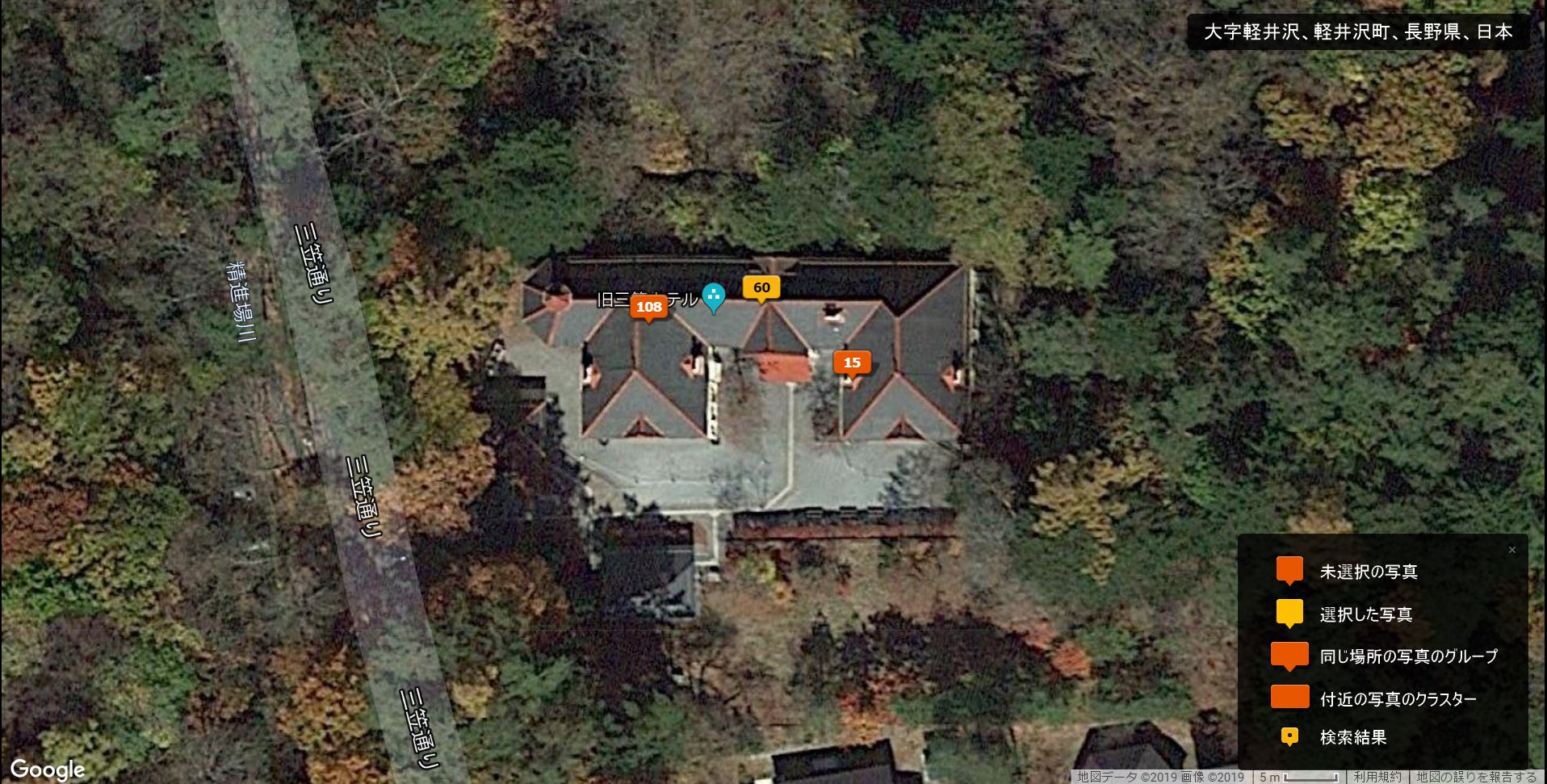



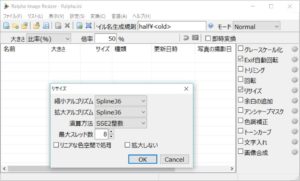


コメント